联想电脑win7系统还原一体机的操作方法步骤教程
联想电脑win7系统还原一体机的操作方法步骤教程?
当我们使用带有win7操作系统的联想一体机时,我们的一些小朋友可能会遇到一些系统故障,导致电脑无法使用。对于联想win7一体机系统如何恢复的问题,小编认为可以通过电脑上的恢复按钮进行复位,也可以通过联想自己的恢复软件进行恢复。

联想电脑win7系统还原一体机怎么操作
方法一:
1、首先找到联想一键还原按键,有的是针孔式的


2、在联想电脑关机状态下长按一键还原按钮,针孔式的可以使用牙签或者针插入,等待电源灯及屏幕亮起

3、出现如图选项,使用上下方向键选择最后一个系统恢复
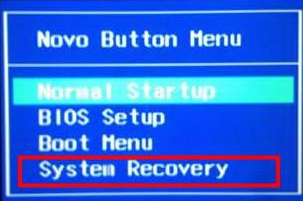
4、如果之前自己备份过,可以选择从用户备份恢复,没有就选择从初始备份恢复,点击下一步

5、出现提示按钮,点击是即可,出现系统恢复完成提示,点击确定
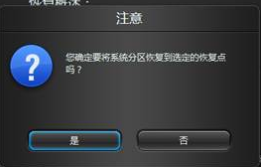
6、然后重启电脑就完成啦
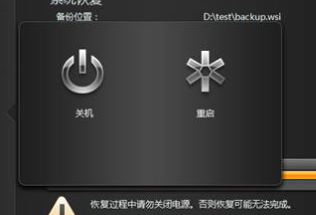
方法二:
1.系统520下载的操作系统不需要复杂的步骤,直接使用傻瓜式装机,上手简单。
2.系统520的系统安全稳定、绿色流畅,可以在系统520下载我们需要的操作系统:
第一步:下载通用PE工具箱
准备好一个U盘,U盘大小自行决定。当然了,如果想要用u盘安装win7或是u盘装win8建议容量大一些,至少需要3~4G,即便是用u盘装xp系统 ,也需要600MB~1.5G。
利用U盘装系统软件,制作u盘系统安装盘。
相关推荐:通用PE工具箱8.2二合一版
如果在制作启动u盘的时候,遇到失败或者安全软件、杀毒误报,请添加信任或者退出安装软件。
第二步:用通用PE工具箱制作U盘启动盘
下载完成之后Windows XP系统下直接双击运行即可,Windows7/8/10系统请点右键以管理员身份运行。执行通用PE工具箱安装包,安装好以后,执行桌面“通用PE工具箱”!
插上准备好的空白U盘后,软件会自动识别并选择当前插入的U盘。首先通过【选择U盘】下拉列表选择您将要制作的U盘,然后点击【一键制作USB启动盘】按钮开始启动U盘启动盘的制作。
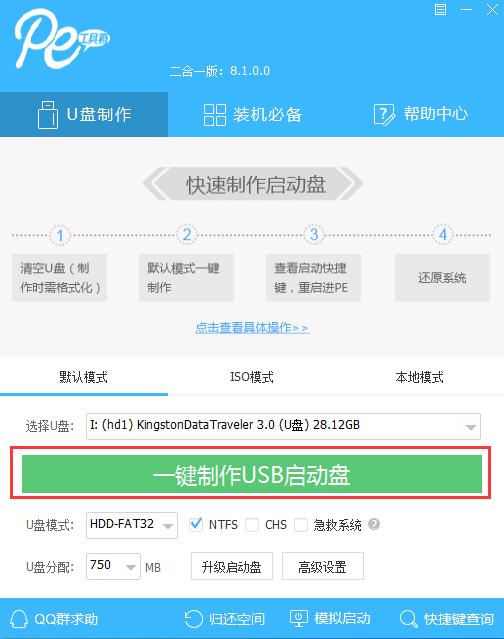
为了保护您U盘上的数据不会被误删除,软件将弹出警告窗口再次让您确认是否继续操作。在确保您U盘上的数据安全备份后,点击【继续制作】按钮继续制作启动U盘。

制作过程中,软件的其他按钮将会变成灰色不可用状态。同时在界面下方,会实时显示制作的进度。此过程大约持续2-5分钟,依据个人的U盘读写速度而不同。
小编给各位小伙伴带来的联想电脑win7系统还原一体机怎么操作的所有内容就到这了,希望你们会喜欢。
相关文章
- win7系统出现0x80070002错误代码如何修复?
- win7系统如何设置双屏幕显示?win7系统扩展屏幕的设置方法
- 固态硬盘也会假死吗?Windows7系统固态硬盘卡顿假死的处理方法
- win7系统如何删除启动项 bcdedit?
- Win7系统提示无法启动此程序计算机丢失oci.dll怎么办?
- 手提电脑怎么用u盘安装win7系统?手提电脑用u盘安装win7系统的方法
- win7系统键盘输入出现乱序现象如何修复?
- Win7系统怎么跳过硬盘自检?跳过Win7系统硬盘自检教程
- 官方正版win7系统下载地址安装方法步骤教程
- win7系统图片无法显示为缩略图如何修复?
- win7系统的acrotray.exe进程简介
- win7系统修复模式怎么操作步骤?win7电脑系统修复操作教程
- 电脑开始总是会硬盘自检?教你怎么处理Win7系统硬盘自检的办法
- win7系统升级更新教程?win7系统升级更新教程汇总
- win7系统电脑屏幕亮度怎么调?win7系统屏幕亮度调节的解决方案
- 安装win7系统的几种方法详解,windows7系统安装方式介绍
